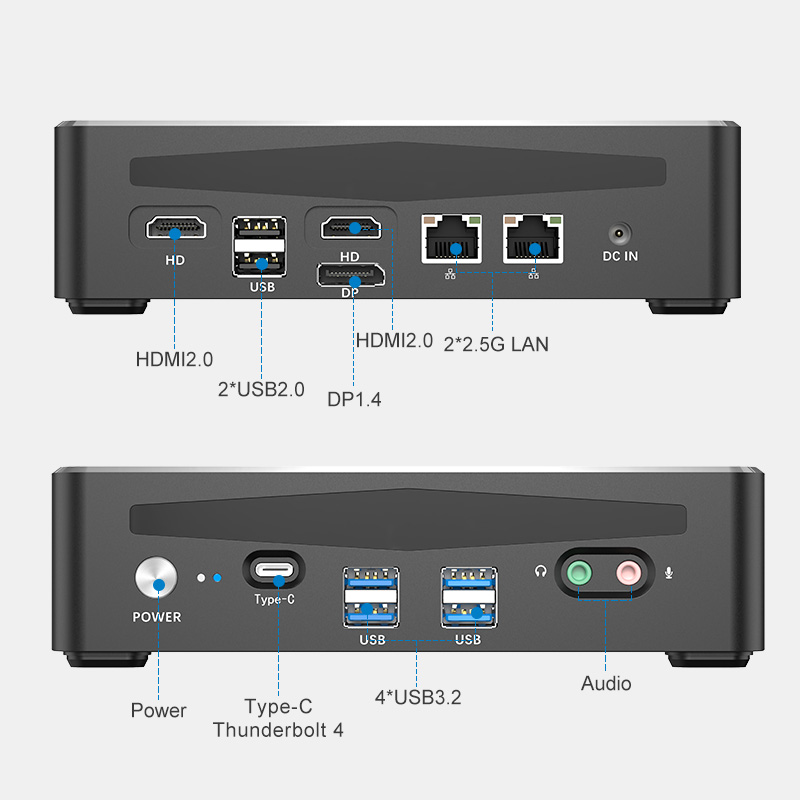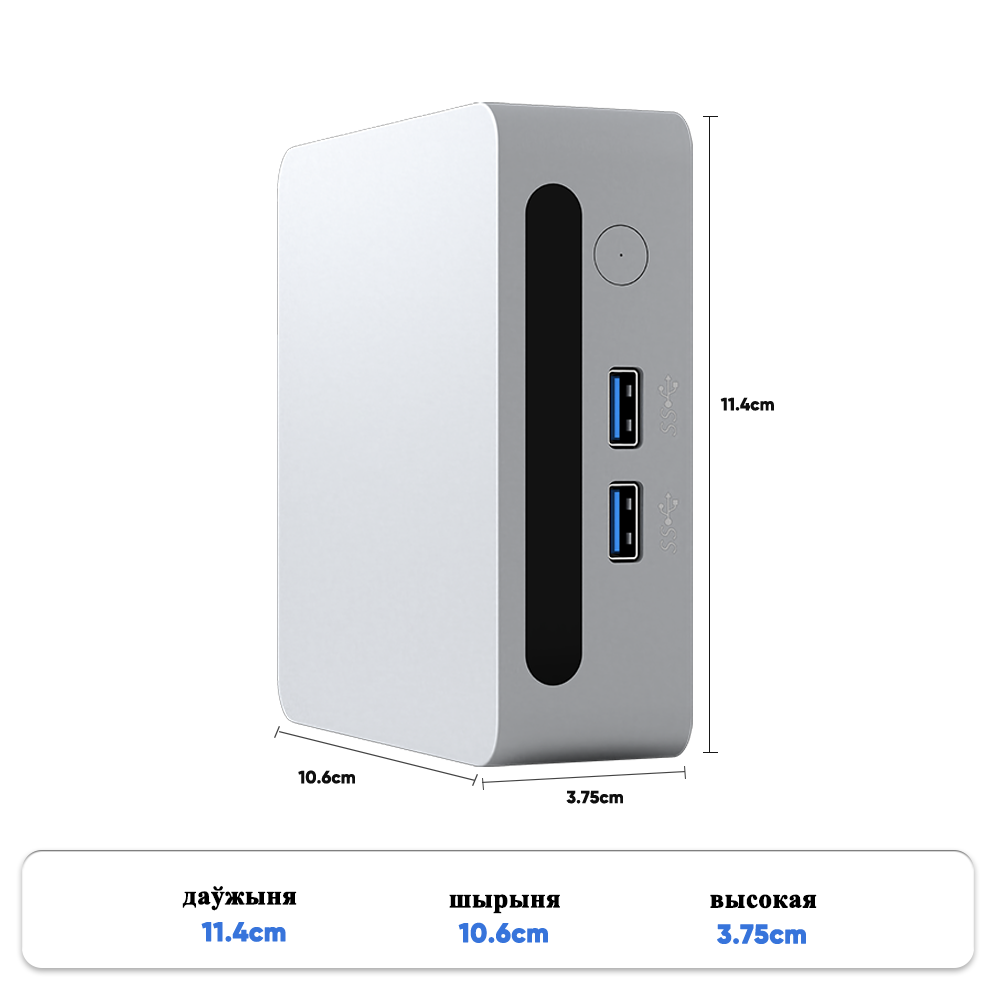Поставщики чьи микро в TG не работают на ПК
Вы заметили, что микрофон в Telegram на вашем компьютере молчит? Или, может быть, он работает с перебоями, выдает странные шумы, а иногда вообще отказывается записывать звук? Не секрет, что такое случается – и это не всегда ваша вина. Множество факторов могут влиять на работу микрофона в Telegram на ПК, и разобраться в них бывает непросто. Давайте разберемся, что может пойти не так и как это можно починить. В этой статье мы рассмотрим наиболее распространенные причины проблем с микрофоном в Telegram на компьютере, а также предложим несколько решений.
Причины проблем с микрофоном в Telegram на ПК
Проблемы с настройками операционной системы
Первым делом стоит проверить настройки звука в вашей операционной системе. Звуковые устройства часто скрываются от глаз, и если Telegram указывает на неверный микрофон, то звук, конечно же, не будет записываться. Например, у меня на Windows 10 как-то раз микрофон, который я использовал для игр, был установлен как устройство по умолчанию. Нужно было зайти в 'Панель управления' -> 'Оборудование и звук' -> 'Звук' -> вкладка 'Запись', выбрать нужный микрофон и установить его как 'Устройство по умолчанию' и 'Устройство связи по умолчанию'. Это, как правило, решает большинство проблем.
Иногда помогает просто перезагрузка звуковой службы. В командной строке (от имени администратора) введите команду `net stop Audio` и нажмите Enter. Затем введите `net start Audio` и снова нажмите Enter. Это перезапустит службу звука и может исправить проблемы с подключением микрофона.
Проблемы с правами доступа
Telegram может не иметь доступа к вашему микрофону. Это особенно актуально в современных версиях Windows и macOS, где настройки конфиденциальности стали более строгими. В Windows перейдите в 'Параметры' -> 'Конфиденциальность' -> 'Микрофон' и убедитесь, что Telegram имеет разрешение на доступ к микрофону. В macOS зайдите в 'Системные настройки' -> 'Безопасность и конфиденциальность' -> 'Микрофон' и убедитесь, что галочка напротив Telegram стоит.
Несовместимость драйверов
Устаревшие или некорректные драйверы звуковой карты – еще одна частая причина проблем с микрофоном. Попробуйте обновить драйверы звуковой карты. Самый простой способ – через диспетчер устройств. Откройте диспетчер устройств (нажмите Win + X и выберите 'Диспетчер устройств'), найдите свою звуковую карту, щелкните по ней правой кнопкой мыши и выберите 'Обновить драйвер'. Можно выбрать автоматический поиск драйверов или установить драйверы, загруженные с сайта производителя звуковой карты. Я лично предпочитаю загружать драйверы с сайта производителя, так как это гарантирует совместимость и актуальность.
Конфликты с другими приложениями
Иногда проблема может быть вызвана конфликтом с другими приложениями, которые используют микрофон. Например, Skype, Discord, Zoom и т.д. Попробуйте закрыть все другие приложения, использующие микрофон, и проверьте, работает ли микрофон в Telegram. Если работает, то, возможно, нужно будет настроить приоритет для Telegram или отключить микрофон в других приложениях.
Проблемы с самим микрофоном
Не стоит исключать и возможность того, что проблема в самом микрофоне. Возможно, он сломался или поврежден. Попробуйте подключить другой микрофон и проверьте, работает ли он в Telegram. Если другой микрофон работает, а старый нет, то, скорее всего, проблема в старом микрофоне.
Решения для устранения проблем с микрофоном в Telegram
Перезагрузка компьютера
Да, это банально, но часто помогает! Просто перезагрузите компьютер, и проблема может решиться сама собой. Это хороший первый шаг в решении любой компьютерной проблемы.
Проверка настроек Telegram
В Telegram (на ПК версии) зайдите в 'Настройки' -> 'Конфиденциальность и безопасность' -> 'Разрешения' и убедитесь, что доступ к микрофону разрешен. В некоторых версиях Telegram может быть отдельная настройка для выбора микрофона.
Использование сторонних программ
Если стандартные решения не помогли, можно попробовать использовать сторонние программы для улучшения качества звука. Например, Audacity (бесплатный аудиоредактор) может помочь улучшить качество звука микрофона.
Обновление Telegram
Убедитесь, что у вас установлена последняя версия Telegram. Иногда в новых версиях исправляются ошибки, связанные с работой микрофона.
Использование virtual audio device
Иногда, когда микрофон не распознается или выдает некачественный звук, можно использовать виртуальное аудиоустройство. Например, VB-Audio Virtual Cable [https://vb-audio.com/Cable/](https://vb-audio.com/Cable/) позволяет перенаправлять звук с одного устройства на другое. Вы можете направить звук с проблемного микрофона на виртуальное устройство, а затем подключить это виртуальное устройство к Telegram.
Примеры из практики
Как-то раз мой коллега столкнулся с проблемой: микрофон в Telegram на его MacBook Pro не работал. Он перепробовал все стандартные решения, но ничего не помогало. В итоге оказалось, что у него была проблема с macOS Mojave. После обновления до macOS Catalina проблема решилась сама собой. Случаев, когда обновление операционной системы решало проблемы с оборудованием, было уже немало. А еще я сталкивался с тем, что после установки нового антивируса, микрофон перестал работать в Skype и Telegram. Оказалось, что антивирус блокировал доступ приложений к микрофону. После добавления Telegram и Skype в исключения антивируса проблема была решена.
Недавно я помогал другу, у которого проблема была в старых драйверах звуковой карты. После обновления драйверов до последней версии, микрофон в Telegram заработал как часы. Вот видите, как часто проблема решается просто обновлением драйверов?
Помню, как однажды у меня возникла проблема с микрофоном в Discord, а потом сразу и в Telegram. Оказалось, что я случайно установил какой-то плагин для обработки звука, который конфликтовал с драйверами микрофона. После удаления этого плагина все заработало.
В целом, если вы столкнулись с проблемой с микрофоном в Telegram на ПК, не паникуйте! Попробуйте перечисленные выше решения, и, скорее всего, проблема будет решена. И не забывайте о простых вещах: перезагрузите компьютер, проверьте настройки прав доступа и убедитесь, что у вас установлены последние версии программного обеспечения.
Соответствующая продукция
Соответствующая продукция
Самые продаваемые продукты
Самые продаваемые продуктыСвязанный поиск
Связанный поиск- Производители микрокомпьютеров которые зависают на мощных ПК
- Завод прочных мини ПК
- Цены на мини-системные компьютеры
- Цены на игровые мини ПК Asus ROG
- Цена мини ПК i5
- Топ покупателей бюджетных игровых миникомпьютеров
- Фабрика игровых миникомпьютеров в мини корпусе
- мини пк intel pro
- Цены на мини компьютеры для бизнеса
- Производитель USB-портов для мини-компьютеров